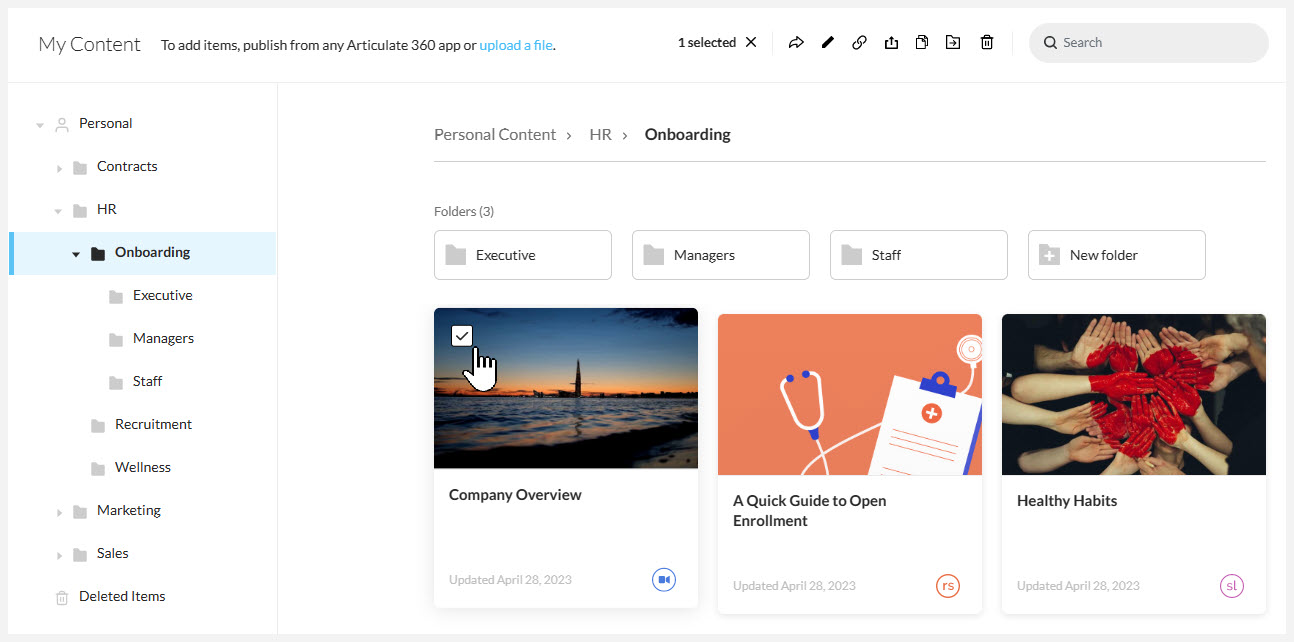Review 360 : Gestion améliorée des tableaux de bord
Dernière mise à jour de l’article le
Cet article s'applique à :
Organisez rapidement et intuitivement votre tableau de bord Review 360 à l'aide de dossiers imbriqués, de chemins de navigation de sous-dossiers, d'une barre d'outils d'action et d'une gestion de projet encore plus efficace. Vous pouvez même sélectionner plusieurs éléments et dossiers, puis les déplacer en masse.
- Dossier privé
- Dossiers imbriqués
- Sous-dossier Breadcrumbs
- Barre d'outils d'action dynamique
- Gestion des articles en vrac
- Paramètres de partage
- Comportement du dossier de transfert de contenu
Dossier privé
Votre dossier racine de Review 360 devient personnel et intuitif. Plutôt que d'afficher tout le contenu, le dossier privé affiche uniquement ce que vous y conservez. Le fait de déplacer les éléments et les dossiers de Review 360 vers des sous-dossiers les supprime donc du dossier privé.
Dossiers imbriqués
Vous disposez désormais d'un nombre illimité de moyens pour organiser vos articles de Review 360. Créez des sous-dossiers dans votre dossier privé ou dans d'autres sous-dossiers pour personnaliser la structure de vos dossiers. Par exemple, organisez les éléments et dossiers de votre Review 360 par catégorie, projet, sujet ou tout autre critère.
Conseil : Cliquez et faites glisser le séparateur de la barre latérale vers la droite pour mieux visualiser la structure de vos dossiers.
Sous-dossier Breadcrumbs
Naviguez rapidement dans vos dossiers imbriqués grâce au fil de navigation des sous-dossiers situé en haut de votre tableau de bord, qui indique votre position actuelle dans votre structure de dossiers. Cliquez sur un sous-dossier spécifique dans le chemin du dossier pour y accéder instantanément.
Barre d'outils d'action dynamique
Voici une autre méthode pour gérer les éléments et les dossiers de Review 360. Survol un élément ou un dossier avec votre souris et cochez la case dans le coin supérieur gauche pour afficher la barre d'outils dans l'en-tête de votre tableau de bord (comme le montre l'image ci-dessus). La liste des actions de la barre d'outils est dynamique et dépend du type et du nombre d'éléments et de dossiers que vous sélectionnez. En savoir plus sur la gestion des éléments et des dossiers de Review 360.
De plus, cette barre d'outils d'action vous permet de sélectionner plusieurs éléments, ce qui nous amène à notre prochaine fonctionnalité.
Gestion des articles en vrac
Déplacez ou supprimez facilement plusieurs éléments et dossiers. Sélectionnez des éléments et des dossiers de trois manières différentes :
- Cliquez et faites glisser votre souris sur les éléments et les dossiers que vous souhaitez inclure dans la sélection. Appuyez sur Shift+Click+Drag ou Ctrl/Cmd+Clique+Drag pour inclure des éléments dans des sections ou des pages distinctes dans le même dossier.
- Survol chaque élément ou dossier avec le pointeur de la souris et cochez les cases dans le coin supérieur gauche de la carte
- Appuyez sur Ctrl+A pour sélectionner tous les éléments et dossiers de la page en cours. Vous pouvez utiliser ce raccourci clavier sur plusieurs pages d'un même dossier.
Pour changer d'emplacement, cliquez sur les éléments sélectionnés et faites-les glisser vers le dossier de destination dans la barre latérale ou via le fil de navigation situé en haut de la page. Vous pouvez également utiliser l'icône Déplacer dans la barre d'outils d'action dynamique située en haut pour choisir un nouvel emplacement, puis cliquez sur Déplacer.
Pour déplacer des éléments et des dossiers vers Éléments supprimés, cliquez sur les éléments sélectionnés et faites-les glisser vers le dossier ou cliquez sur l'icône Supprimer dans la barre d'outils d'action.
Pour les supprimer définitivement, sélectionnez les éléments et les dossiers dans le dossier Éléments supprimés, cliquez sur l'icône Supprimer dans la barre d'outils d'action, puis choisissez Supprimer définitivement à l'invite.
Paramètres de partage
Partagez le contenu de votre Review 360 avec les parties prenantes et les autres membres de l'équipe à l'aide d'un lien direct. Choisissez de garder le lien accessible à tous ou de limiter l'accès à certaines personnes. En savoir plus sur le partage d'articles Review 360.
Comportement du dossier de transfert de contenu
Tirez le meilleur parti des dossiers de transfert, qui fonctionnent désormais comme des dossiers ordinaires. Vous pouvez déplacer les éléments et les dossiers de Review 360 dans le dossier de transfert ou même créer de nouveaux sous-dossiers. La structure de dossiers de l'ancien propriétaire est préservée pour faciliter la transition.